A széles körben használt.doc mellett számos más formátum létezik, amelyek a Word-en kívül szabványosak a szövegszerkesztők számára. Noha ezeknek a fájloknak a nagy részét a Microsoft szövegszerkesztője támogatja, alternatívák, és problémákat okozhatnak a megnyitásuk során. Az Odd az egyik legszélesebb körben használt formátum.
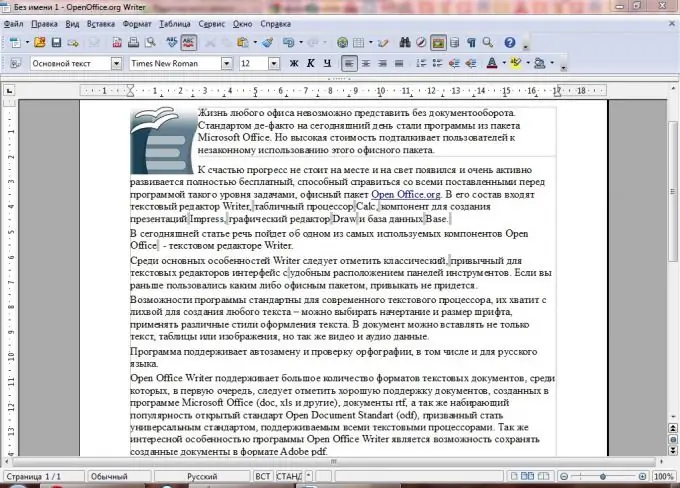
Szükséges
- - ODF plugin a Microsoft Office számára;
- - OpenOffice.org Writer vagy LibreOffice Writer alkalmazás
Utasítás
1. lépés
Az odt formátum az Open Document Text rövidítését jelenti, és az OpenOffice.org Writer szövegszerkesztő szabványa. Ennek a formátumnak a fő előnye a nyitottság. A.docx-hez hasonlóan XML-en alapul, de nyilvánosan elérhető és korlátozás nélkül használható, ami nem mondható el a.doc-ról.
2. lépés
A fájl Microsoft Office környezetben történő megnyitásához telepítenie kell a megfelelő beépülő modult, amely ingyenesen letölthető a Sun Microsystems webhelyéről.
Lépjen a webhelyre, válasszon ki egy beépülő modult, regisztráljon a "Regisztráljon most" link segítségével. A regisztráció után fogadja el a megállapodást, és kattintson a Folytatás gombra. Megnyílik egy letöltési ablak.
3. lépés
Futtassa a fájlt, és kövesse a telepítő utasításait. A telepítés befejezése után a Microsoft Office támogatja az.odt fájlt.
4. lépés
Nyissa meg a Microsoft Word alkalmazást, és válassza a "Fájl" - "Megnyitás" menüt. Adja meg a fájl elérési útját. Az ablak alján található legördülő listában válassza az "ODF szövegdokumentum" lehetőséget. Válassza ki a fájlt, kattintson a "Megnyitás" gombra.
5. lépés
A használt.odt fájl ismertebb.docx vagy.doc formátumba konvertálásához lépjen a Fájl menübe (a Word 2007/2010 esetében kattintson az ablak bal felső sarkában található kerek gombra). Válassza a "Mentés másként" lehetőséget. Az alábbi legördülő listában válassza a "Word dokumentum" lehetőséget. Kattintson a "Mentés" gombra.
6. lépés
A Word 2003 (és korábbi) nem támogatja a.odt dokumentumok teljes szerkesztését. Ennek a fájltípusnak a teljes kihasználása érdekében telepítenie kell az OpenOffice.org csomagot (vagy az újabb LibreOffice-t), amely ingyenesen letölthető a fejlesztők hivatalos weboldaláról. A programok teljesen ingyenesek és nem igényelnek regisztrációt.






